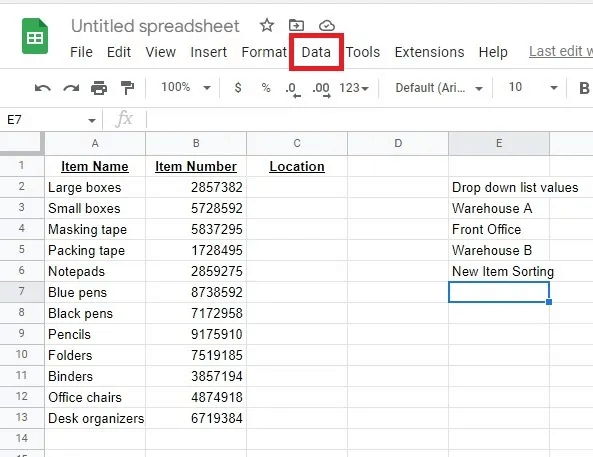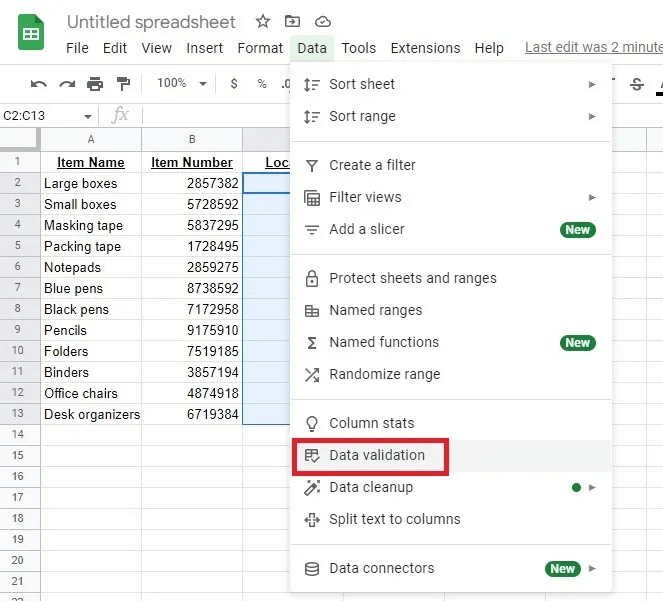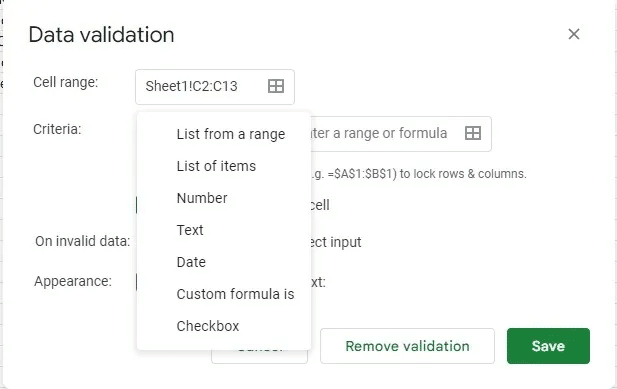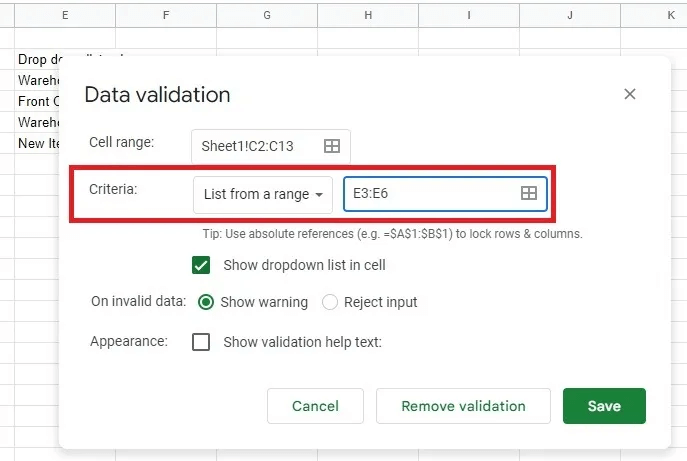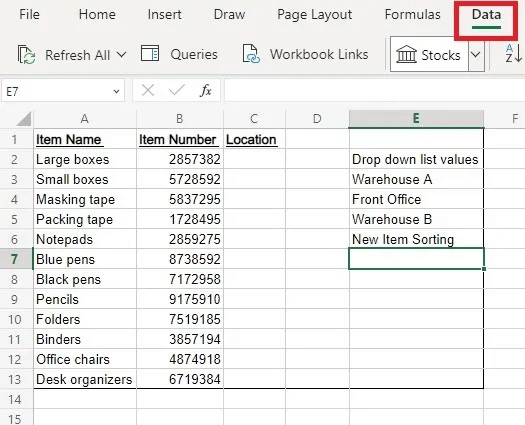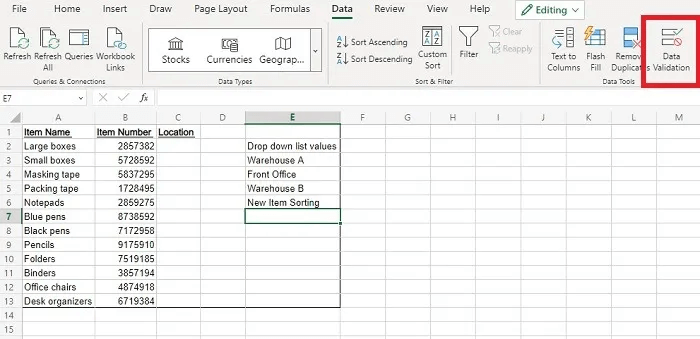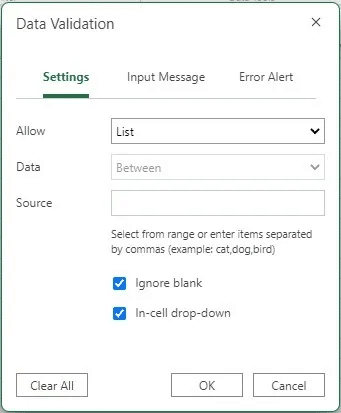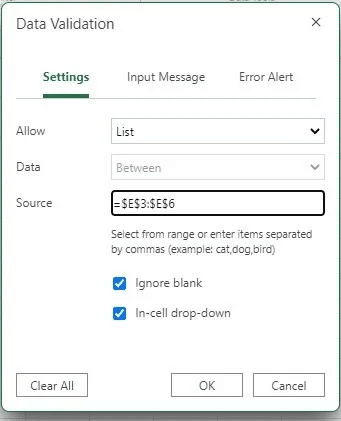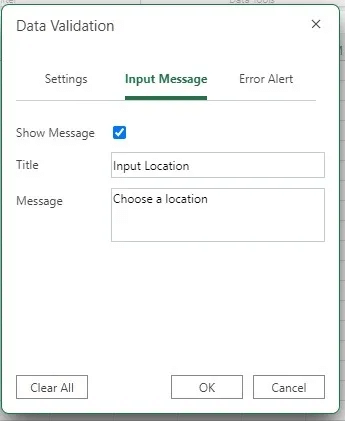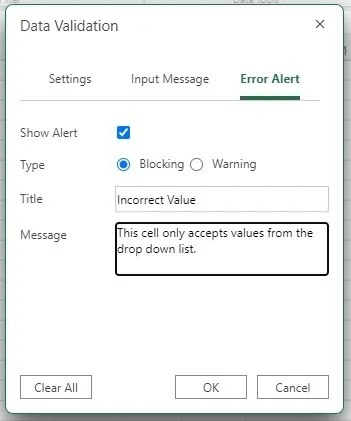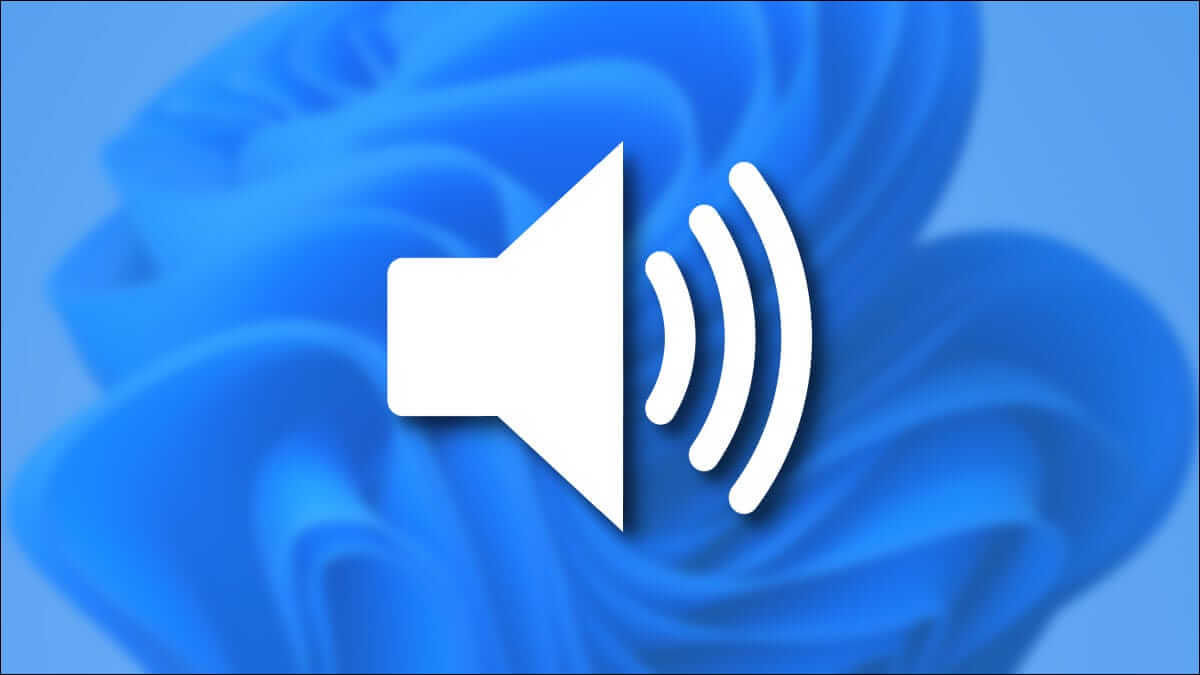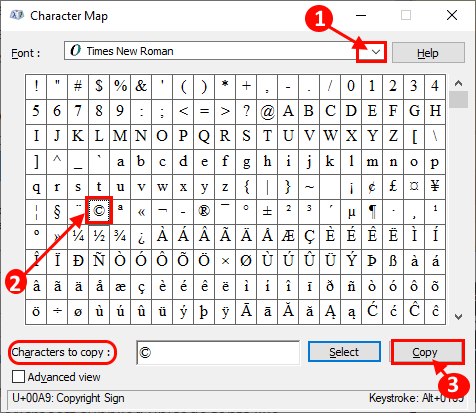Jika Anda ingin membersihkan entri data di spreadsheet, Anda pasti ingin tahu cara menambahkan daftar drop-down di Google Sheets dan Excel. Ini memungkinkan Anda membatasi opsi untuk memasukkan data pengguna ke sel tertentu dengan serangkaian opsi. Anda tidak perlu khawatir tentang salah eja atau tidak ada yang tahu apa yang harus dimasukkan. Selain itu, ini memungkinkan Anda untuk memasukkan informasi lebih cepat.
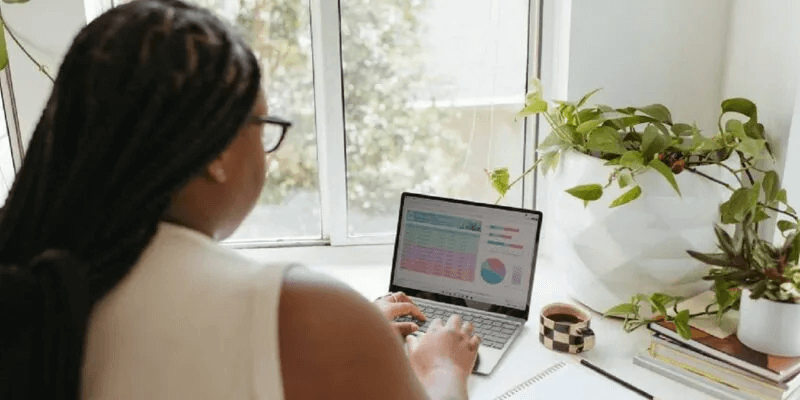
Baik untuk diketahui: Anda bisa Otomatisasi spreadsheet Juga menggunakan rumus.
Tambahkan daftar dropdown di Google Sheets
Ada beberapa cara untuk membuat daftar nilai Anda sendiri untuk daftar dropdown Anda Google Spreadsheet. Beberapa pengguna lebih suka membuat kolom tersembunyi dengan nilai di lembar mereka yang ada atau lembar lain di file yang sama. Yang lain lebih suka menambahkan item nanti dalam proses. Salah satu opsi ini juga berfungsi untuk membuat daftar Anda.
- Menemukan sel tunggal أو jangkauan sel di mana Anda ingin menambahkan menu drop down Anda.
- Pilih Daftar "data".
- Menemukan "Validasi data".
- Pastikan ruang lingkupnya benar. Anda dapat mengaturnya secara manual atau keluar dari jendela dan menandai rentang yang Anda inginkan terlebih dahulu.
- Tetapkan kriteria Anda. Secara default, itu “Daftar Ruang Lingkup”. Namun, Anda juga dapat menggunakan:
- Daftar Barang - Tambahkan setiap entri di dalam kotak, dipisahkan dengan koma.
- nomor - Hanya input digital yang diperbolehkan, tetapi Anda dapat memilih rentangnya.
- Teks - Itu hanya menerima input teks berdasarkan kriteria Anda, seperti berisi huruf atau kata tertentu, URL saja, atau alamat email.
- Sejarah - Hanya menerima tanggal. Formula Kustom - Membuat formula kustom untuk daftar dropdown.
- kotak centang - Menambahkan kotak centang sederhana, nilai benar/salah, atau nilai khusus. Dalam contoh ini, saya menggunakan List From Range.
- Masukkan rentang data yang menyertakan nilai untuk daftar Anda. Saya memiliki beberapa kolom data master saya sehingga saya dapat menyembunyikan kolom tersebut nanti.
- Tentukan cara menangani entri yang tidak valid. Pilih diantara "Tampilkan peringatan" , yang memperingatkan pengguna bahwa elemen yang valid telah digunakan sebelum mengizinkan mereka memasukkan apa yang mereka inginkan, dan "menolak masuk" , yang menolak apa pun dari daftar.
- Klik "menyimpan".
Anda sekarang akan melihat panah dropdown di sel apa pun yang Anda pilih untuk menambahkan daftar.
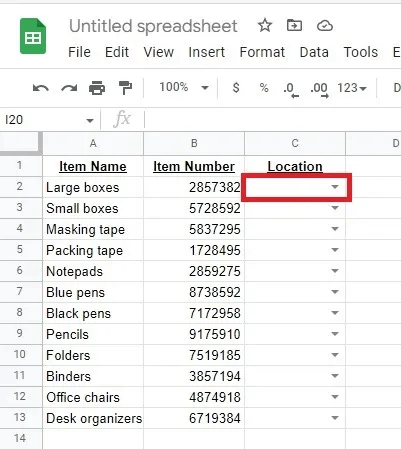
Pengguna cukup mengklik panah untuk memilih opsi.
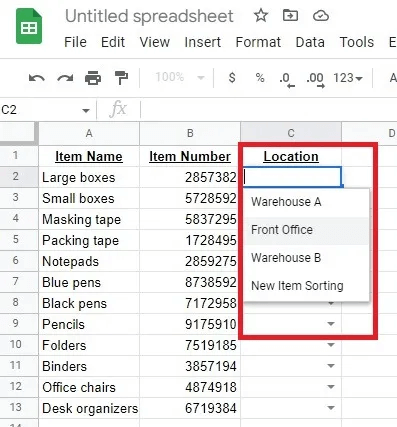
Anda mengatur dropdown untuk menolak entri. Jika seseorang memasukkan nilai lain, Anda akan melihat peringatan, dan entri mereka akan ditolak.
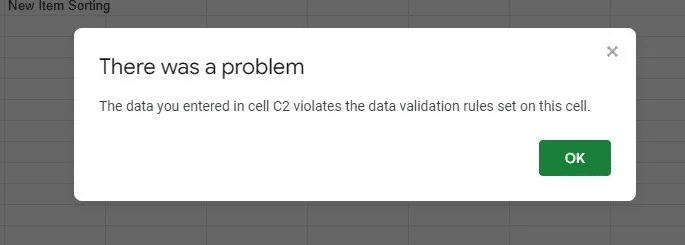
Jika Anda perlu menghapus atau mengedit validasi data, sorot sel atau rentang menggunakan menu tarik-turun dan buka "Data -> Validasi Data". Lakukan perubahan atau pilih Hapus Validasi.
Tambahkan daftar dropdown di Excel
Jika Anda lebih suka Excel daripada Google Sheets, Anda masih dapat menggunakan menu drop-down. Prosesnya serupa di Excel, tetapi opsi validasi data terlihat sedikit berbeda.
- Sorot sel atau rentang yang ingin Anda tambahkan ke daftar drop-down.
- Pilih Daftar "data".
- Menemukan "validasi data".
- Sama seperti Google Sheets, Anda memiliki beberapa kriteria untuk dipilih, termasuk:
- Bilangan bulat - Itu hanya menerima bilangan bulat
- desimal - Pecahan desimal diperbolehkan
- Daftar - Pilih nilai dari daftar yang telah ditentukan sebelumnya atau masukkan daftar Anda sendiri yang dipisahkan dengan koma
- Sejarah - Hanya menerima tanggal
- waktu - Ini hanya menerima format waktu
- panjang teks - Itu hanya menerima teks dengan panjang atau rentang tertentu
- kebiasaan - Gunakan rumus
Karena kami membuat daftar tarik-turun, satu-satunya opsi yang perlu Anda khawatirkan adalah Daftar. - Menemukan "Daftar" dan masukkan rentang nilai (jika Anda memiliki daftar yang ditentukan sebelumnya di lembar yang sama atau tab lain di buku kerja), atau masukkan setiap item daftar yang dipisahkan dengan koma. Jika Anda memasukkan rentang, sorot rentang pada lembar atau masukkan dimulai dengan tanda sama dengan (=), seperti =E3:E6 atau =$E$3:$E$6.
- Secara default, opsi saya dipilih "mengabaikan kekosongan" و "daftar dropdown dalam sel". Mereka memastikan bahwa sel tidak dibiarkan kosong, dan daftar dropdown akan muncul di sel. Anda dapat membatalkan pilihan ini jika Anda mau.
- Pilih tab "pesan masukan". Anda dapat mengosongkannya (Hapus centang "Tampilkan pesan") Atau masukkan judul dan pesan agar pengguna mengetahui apa yang diharapkan dari mereka. Misalnya, daftar dropdown memungkinkan pengguna menemukan item. saya masuk "lokasi barang" و "Pilih lokasi" sebagai pesan masuk saya.
- Pilih tab "peringatan kesalahan". Anda dapat menghapus centang pada kotak "tampilkan peringatan" Untuk tidak menampilkan peringatan apa pun, atau untuk memilih di antara "Blokir" (semua entri yang melebihi nilai dropdown ditolak) ، أو "memperingatkan" (input diterima, tetapi pengguna diperingatkan untuk memilih nilai sebagai gantinya). Saya biasanya memilih "larangan". Lagi pula, seluruh alasan untuk menambahkan dropdown adalah untuk membatasi nilai. Masukkan judul dan pesan agar pengguna tahu apa yang mereka lakukan salah.
- Saat ketiga tab selesai, ketuk "OKE" untuk menyimpan perubahan. Anda akan melihat panah dropdown di sel pertama rentang Anda. Jika Anda memilih pesan input, itu akan muncul dengan panah.
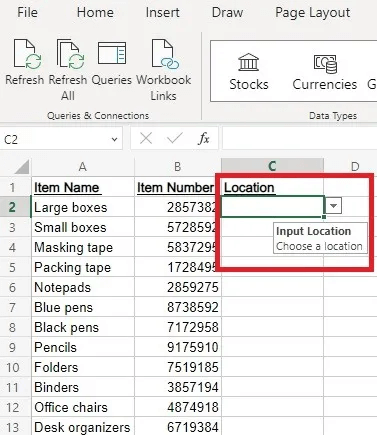
Jika Anda mencoba memasukkan nilai yang salah dan menyiapkan peringatan kesalahan, peringatan tersebut akan segera muncul.
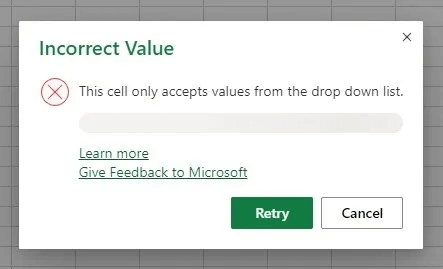
Jika Anda ingin mengedit atau menghapus daftar, sorot sel atau rentang tempat Anda menggunakan daftar drop-down. Mengacu kepada “Data -> Validasi Data”. Buat perubahan atau pilih "Bersihkan semua" di tab "Pengaturan". Klik "OKE" untuk menghapus daftar dropdown.
Jika Anda ingin menavigasi Excel dengan lebih mudah, gunakan Pintasan keyboard Excel Ini luar biasa.
لة
T1: Bisakah saya mengurutkan item menu menurut abjad, berdasarkan penggunaan paling populer, atau dengan cara lain yang saya pilih?
Jawaban: Ya. Jika Anda memasukkan item daftar secara manual di kotak Validasi Data, tempatkan item tersebut sesuai urutan yang Anda inginkan.
Jika Anda menggunakan daftar yang telah dibuat sebelumnya dalam kolom di spreadsheet Anda, urutkan data sesuai keinginan Anda. Urutan akan diubah secara otomatis dalam daftar dropdown.
T2: Mengapa ada ruang kosong di depan beberapa item menu?
Jawaban: Ini biasanya terjadi ketika item dimasukkan secara manual. Meskipun setiap elemen harus dipisahkan dengan koma, hanya boleh ada koma di antara elemen-elemen tersebut. Misalnya, jika Anda ingin memilih Benar dan Salah sebagai opsi menu, Anda harus memasukkan Benar, Salah. Jangan memasukkan spasi setelah koma. Kalau tidak, menu Anda mungkin terlihat sedikit aneh.
Q3: Apakah ada batasan jumlah item dalam daftar?
Jawaban: Tidak benar. Namun, Anda harus mencoba membuat jumlah item cukup pendek untuk memudahkan pengguna memilih item dari daftar. Daftar panjang sulit digunakan.
T4: Bagaimana jika saya ingin menambahkan lebih banyak nilai ke daftar saya?
Jawaban: Saat menambahkan daftar tarik-turun di Google Sheets dan Excel, Anda mungkin tidak mengharapkan nilai tambahan diperlukan, tetapi ada dua cara untuk menambahkan item baru.
Pertama, jika Anda menggunakan rentang, klik kanan sel mana pun dalam rentang tersebut, tambahkan sel baru, lalu masukkan nilai baru. Ini akan secara otomatis memperbarui domain Anda untuk dropdown. Atau, sorot rentang dropdown dan buka "Data -> Validasi Data" dan ubah rentang secara manual untuk memperhitungkan item baru dalam daftar Anda.
Jika Anda membuat daftar manual di dalam jendela Validasi Data, sorot sel daftar drop-down dan buka "Data -> Validasi Data". Tambahkan item ke daftar yang ada, dan simpan perubahan.